火狐浏览器安全模式启用方法:
1、首先打开火狐浏览器;
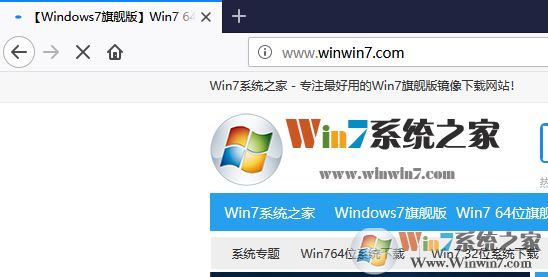
2、在右上角点击【三】菜单按钮,在弹出的菜单中点击【帮助】;
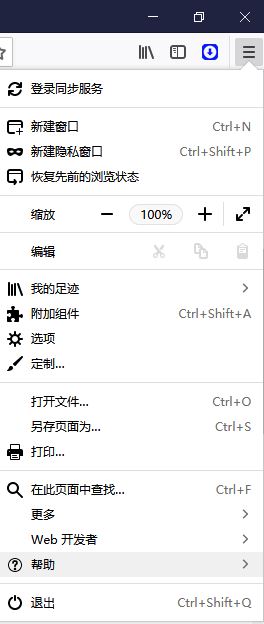
3.、在帮助选项中点击【以安全模式重新启动】;
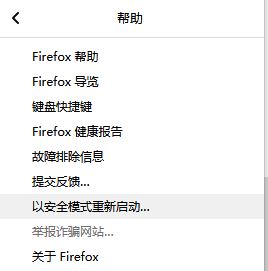
4.、此时会提示 重新启动并禁用附加组件 的提示,我连门点击【重新启动】按钮即可!
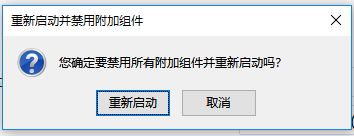
若要退出安全模式,重新按步骤1~3进行操作,在步骤3的时候点击【重新启动后并启用附加组件】选项即可回复正常模式!
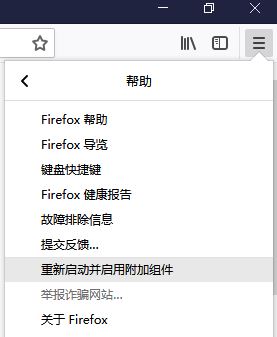
上述方法便是火狐浏览器进入安全模式/退出安全模式的详细操作方法!
分类
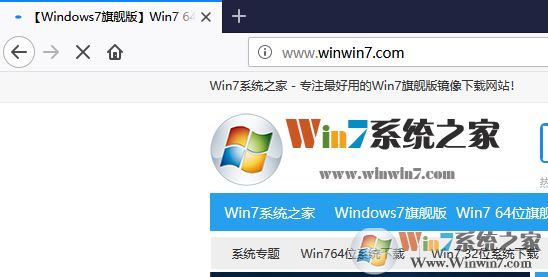
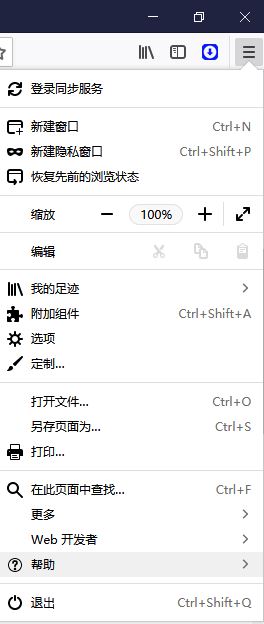
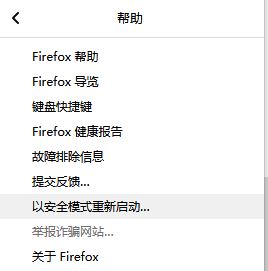
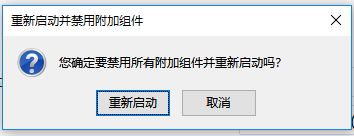
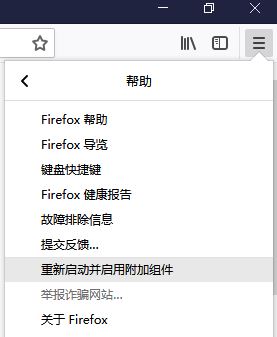
相关文章

乐鱼网 安卓版v2.2.0安卓其它31.8M安卓版v2.2.0
进入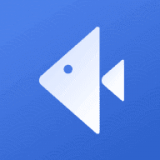
三角鱼(公益募捐众筹) v2.0官方版安卓其它31.6Mv2.0官方版
进入
网易阴阳师抽卡模拟器 安卓版V1.0.8安卓其它265.22M安卓版V1.0.8
进入
醒图官方版 安卓版v6.3.0安卓其它128.42M安卓版v6.3.0
进入
识季 v1.7.6官方版网络购物77.75Mv1.7.6官方版
进入